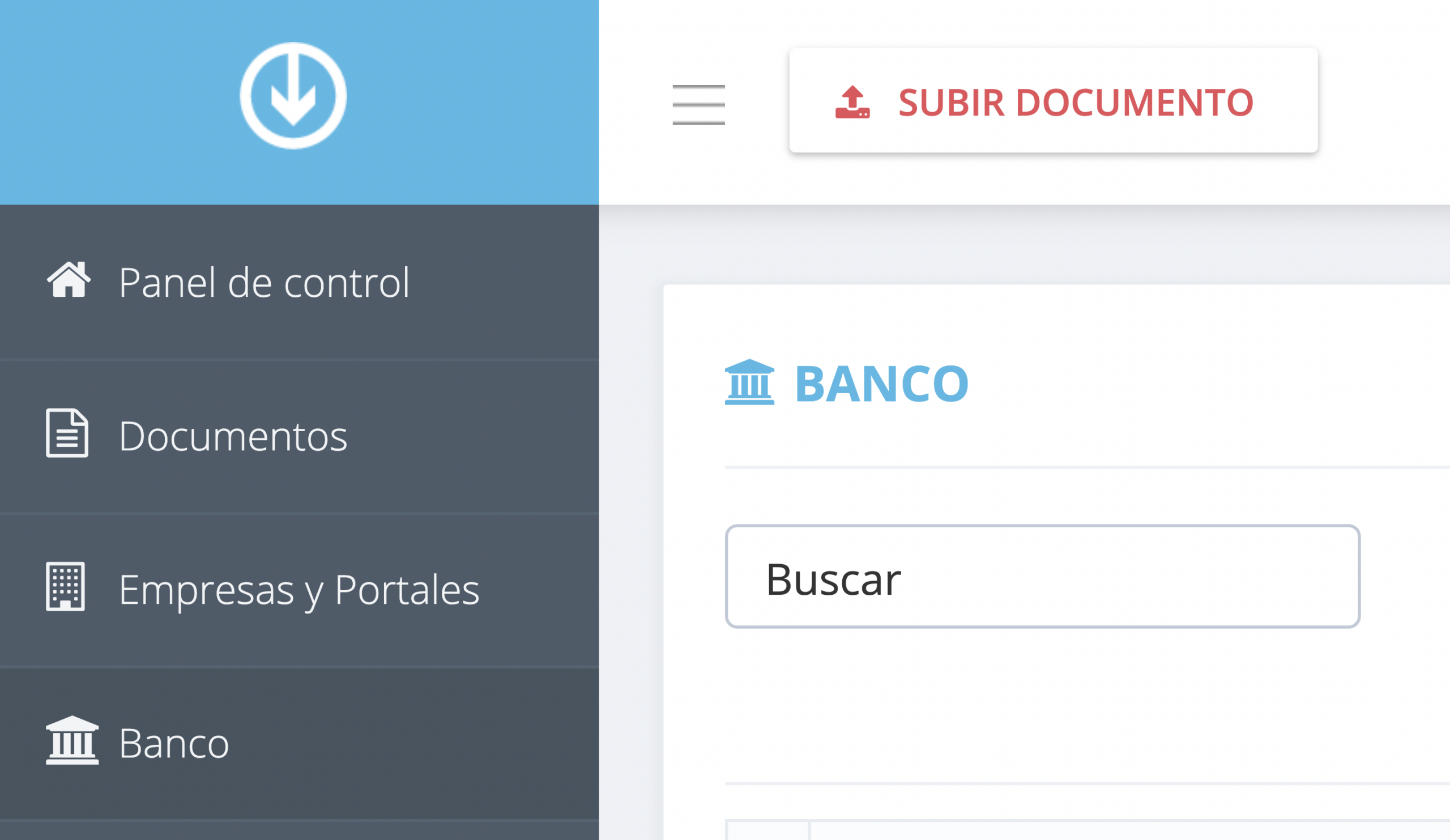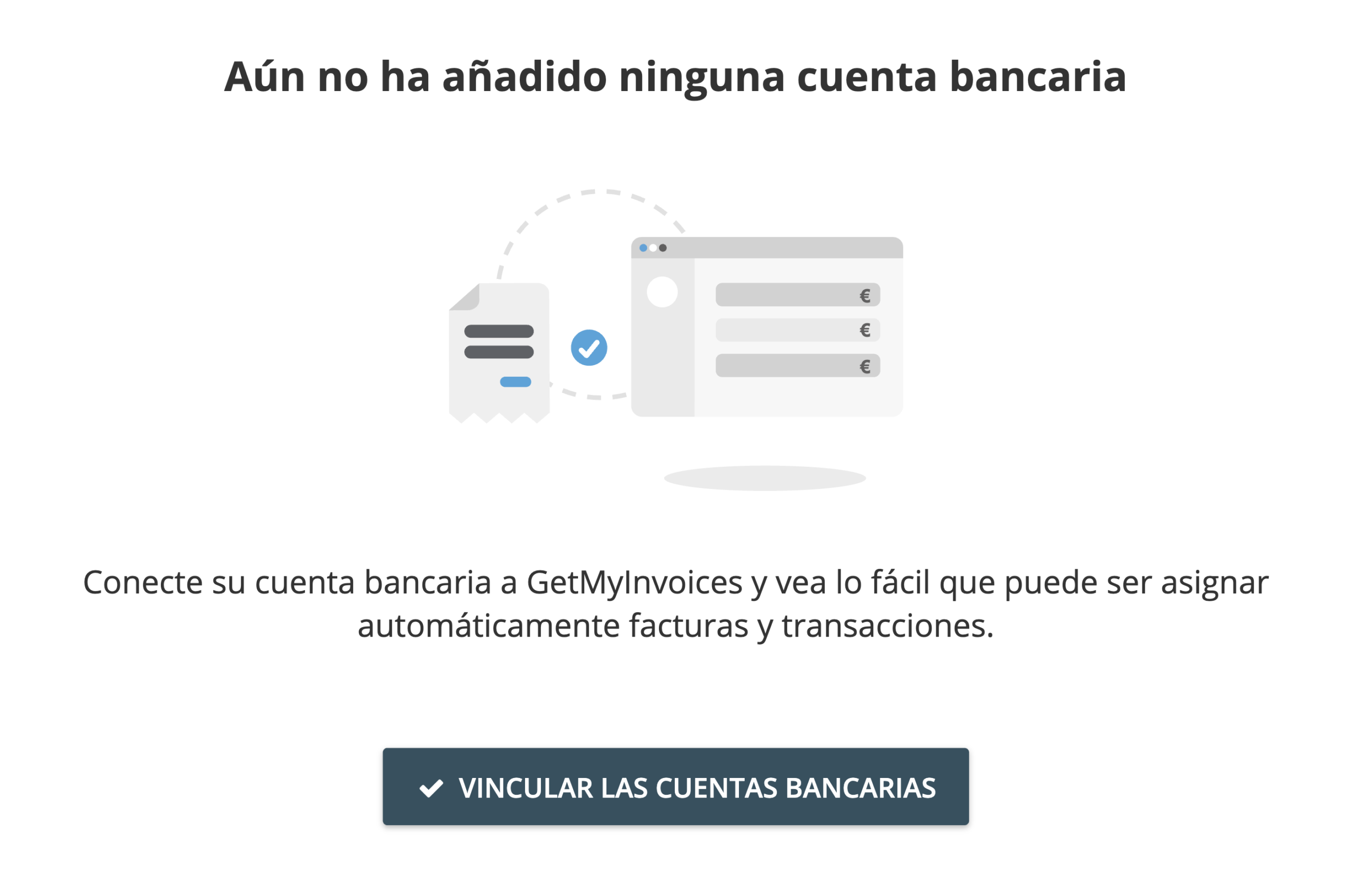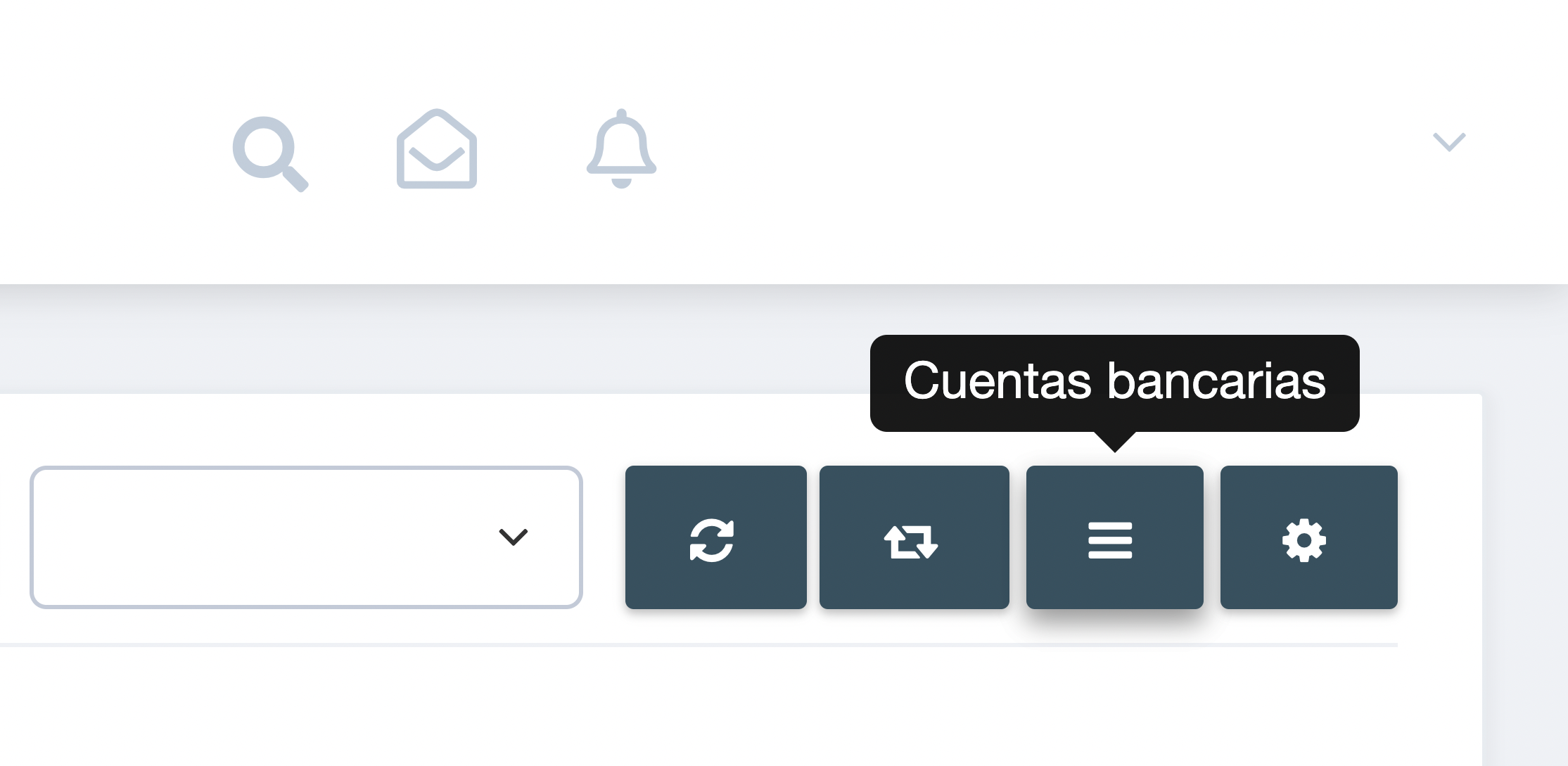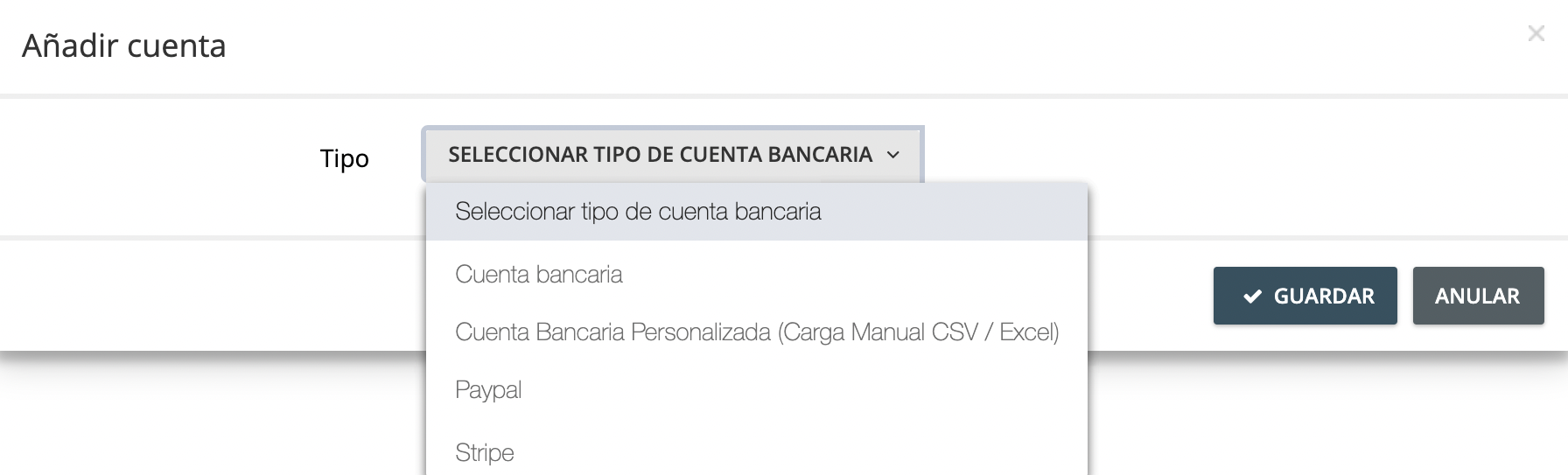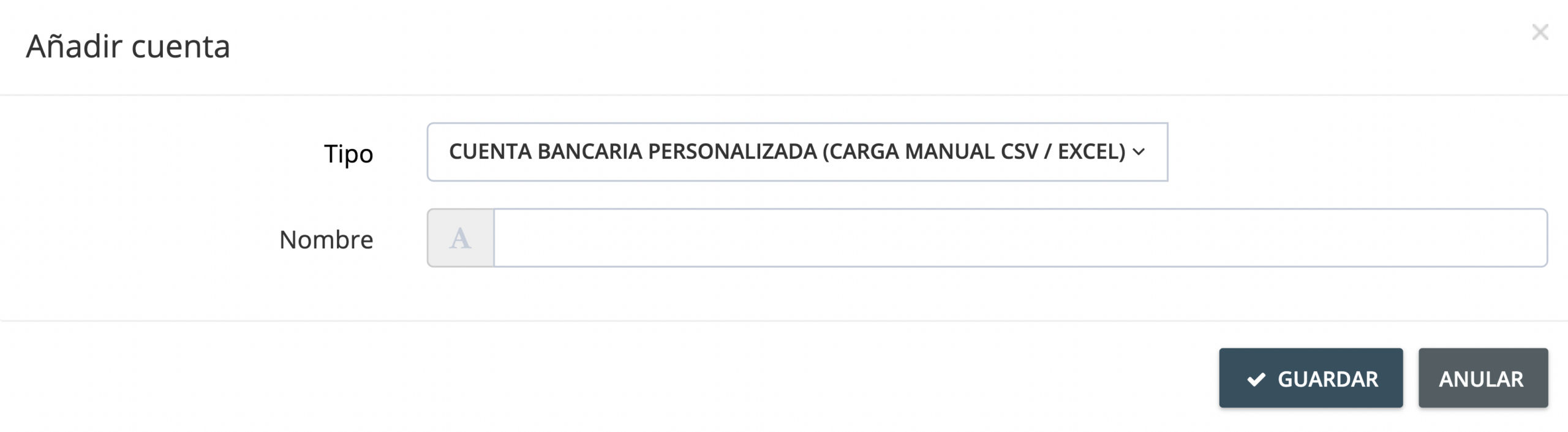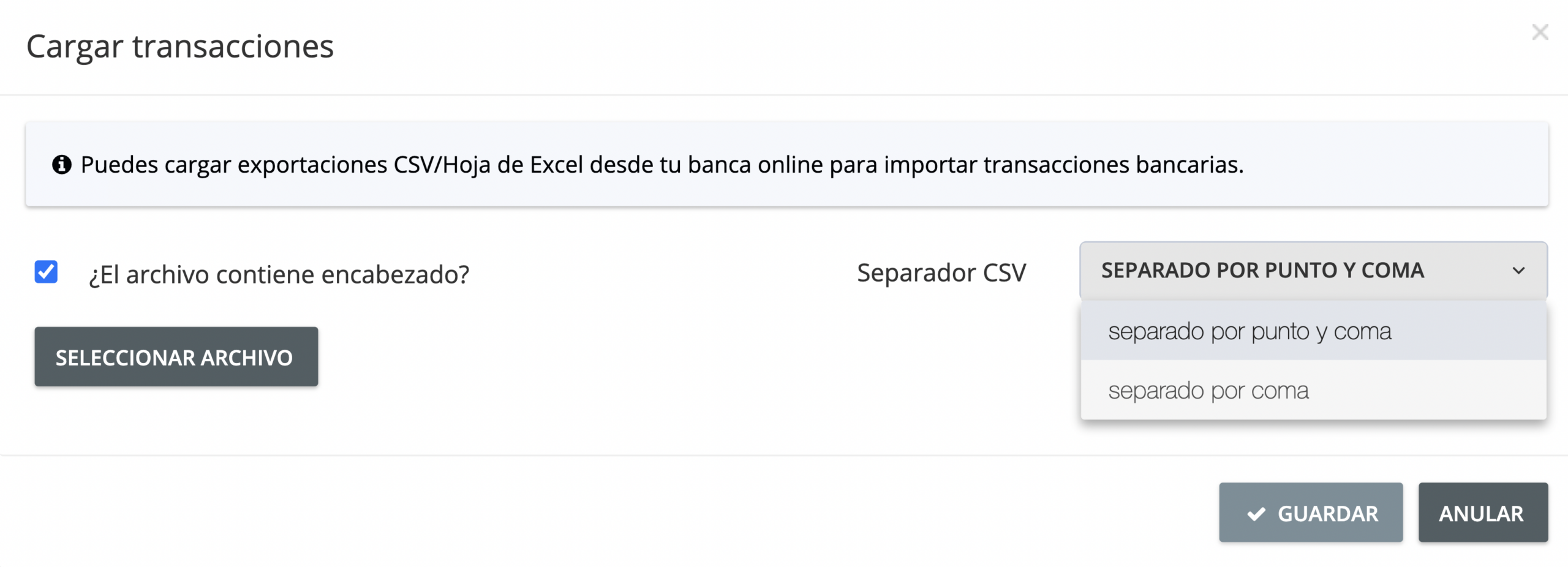¿Cómo funciona la función de cuenta bancaria personalizada (por CSV)?
El Módulo Bancario de GetMyInvoices es compatible con la banca en línea y las integraciones de API para recopilar tus datos bancarios de tus cuentas bancarias de forma segura. Si tu cuenta bancaria no es compatible con ninguna de estas integraciones, puedes conciliar tus transacciones bancarias utilizando la función de cuenta bancaria personalizada.
Puedes crear una lista de transacciones bancarias desde tu cuenta bancaria y subirla al Módulo Bancario de GetMyInvoices. GetMyInvoices admite archivos de formato CSV para documentos que contengan dichas transacciones. Una vez que hayas subido el archivo CSV, GetMyInvoices creará un perfil de cuenta bancaria personalizado para mantener todas tus transacciones organizadas. Desde allí, podrás asignar fácilmente cualquier transacción bancaria a facturas que ya importaste a tu cuenta GetMyInvoices. Si has creado alguna regla bancaria en el Módulo Bancario, también se conciliarán todas las transacciones según la regla establecida en tu perfil de cuenta bancaria personalizada.
Sigue los pasos a continuación para crear un perfil de cuenta bancaria personalizado y poder subir archivos CSV al Módulo Bancario.
Paso 1. En el panel de control de GetMyInvoices, haz clic en Banco en el menú de la izquierda.
Paso 2:
- Si es la primera vez que añades un perfil de cuenta bancaria personalizado, haz clic en Conectar Cuenta Bancaria en la ventana emergente que aparece a continuación.
- Si ya has vinculado una cuenta bancaria, haz clic en Cuentas Bancarias (símbolo de tres rayas horizontales) en la barra de herramientas, luego haz clic en el icono de + que aparece en la ventana posterior.
Paso 3. Haz clic en el menú desplegable que aparece en la ventana de Añadir Cuenta Bancaria y elige Cuenta Bancaria Personalizada.
Paso 4. Ingresa el nombre de tu perfil de cuenta bancaria personalizado y haz clic en Guardar.
Paso 5. En la ventana de Cargar Transacciones, haz clic en Seleccionar Archivo y busca el archivo CSV en tu ordenador o dispositivo.
Paso 6. Selecciona la casilla “El archivo contiene encabezado” si el archivo CSV contiene una línea de encabezado, luego especifica el tipo de separador CSV en el menú desplegable. (Importante: En Microsoft Excel, el tipo de separador más común es la coma. Comprueba tu aplicación de hoja de cálculo para averiguar el tipo de separador CSV antes de subir el archivo).
Paso 7. Haz clic en Guardar para continuar. Una vez que hayas subido tu archivo CSV, todas las nuevas transacciones se mostrarán en la página de Banca y el nuevo perfil de cuenta bancaria personalizado aparecerá en el menú desplegable de la cuenta bancaria situado en la barra de herramientas.